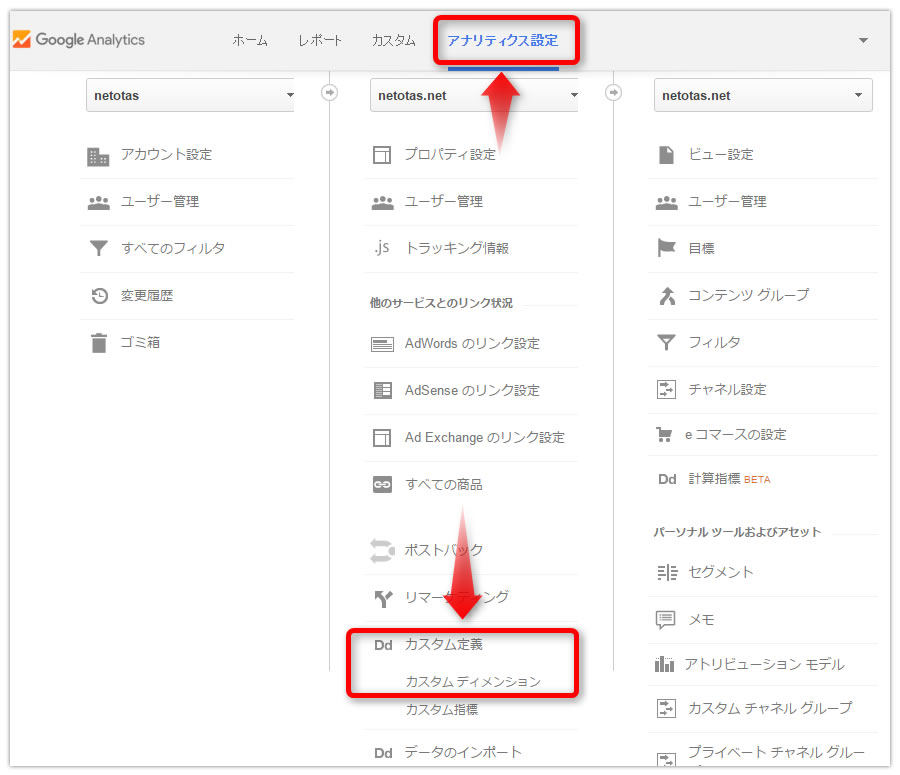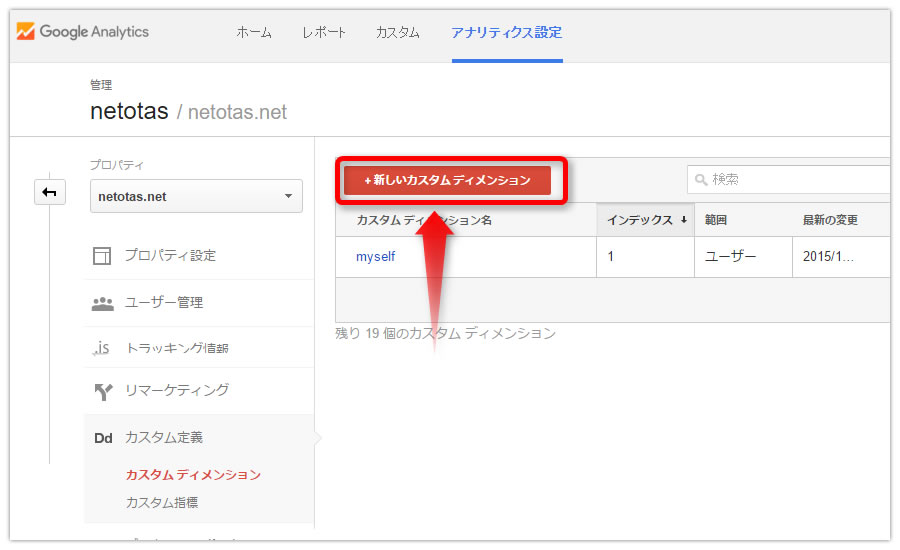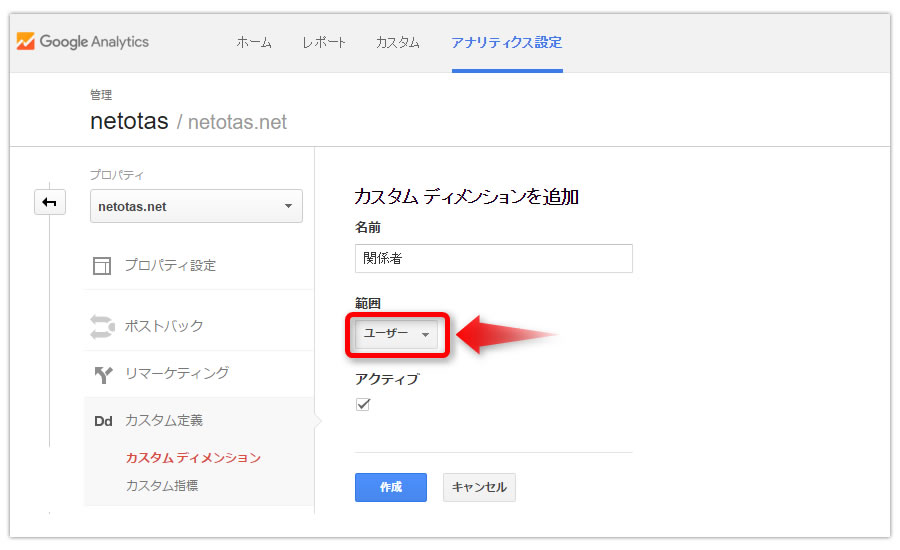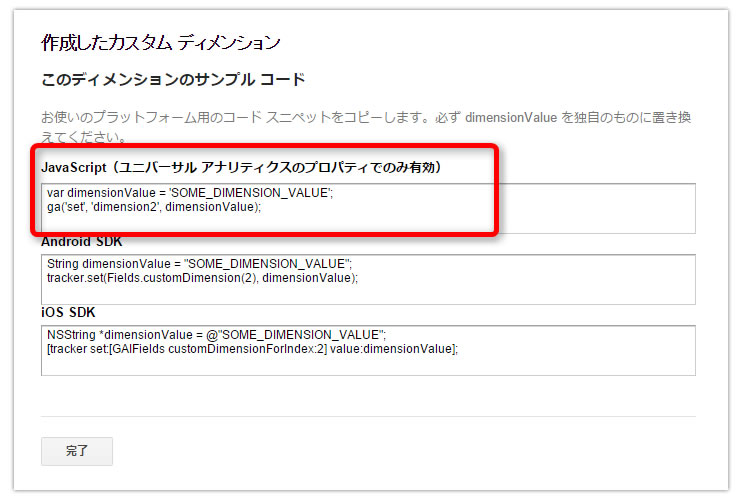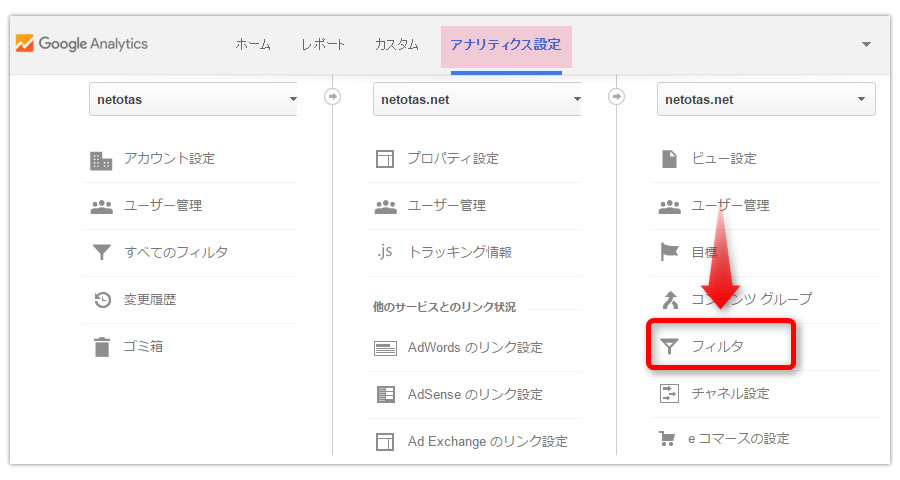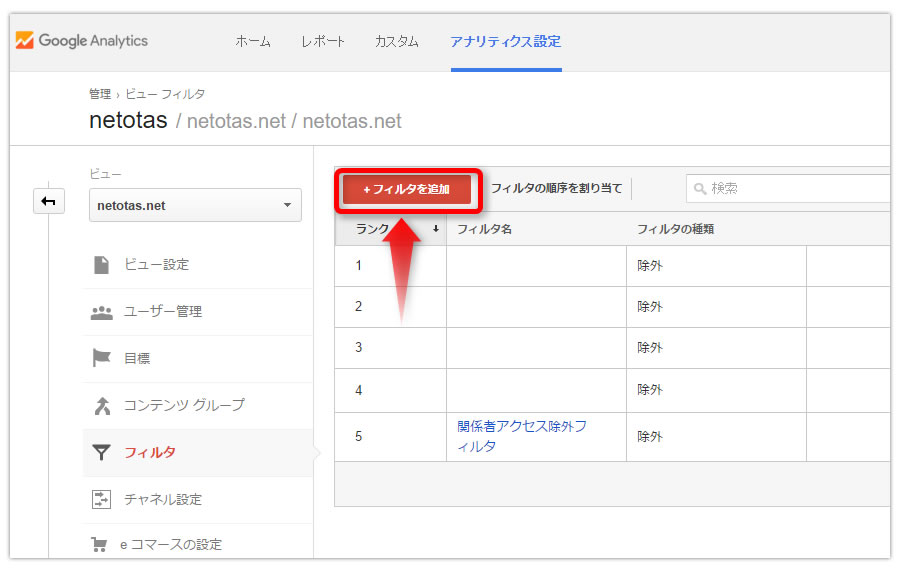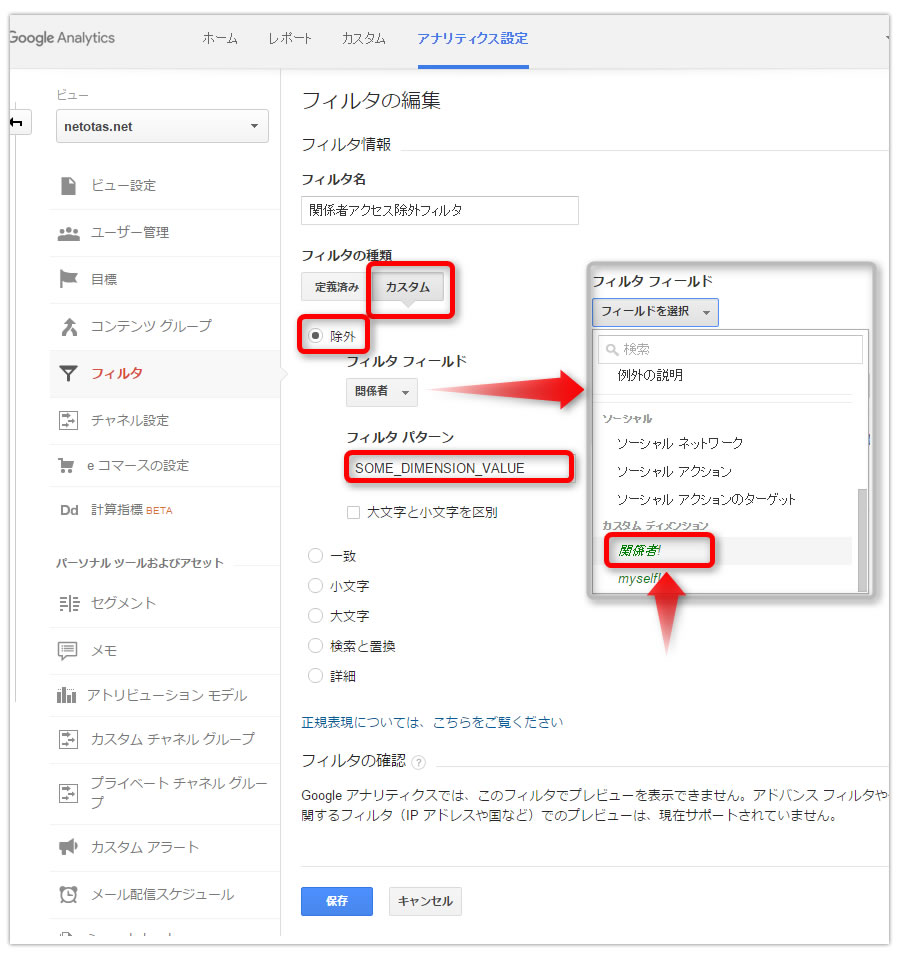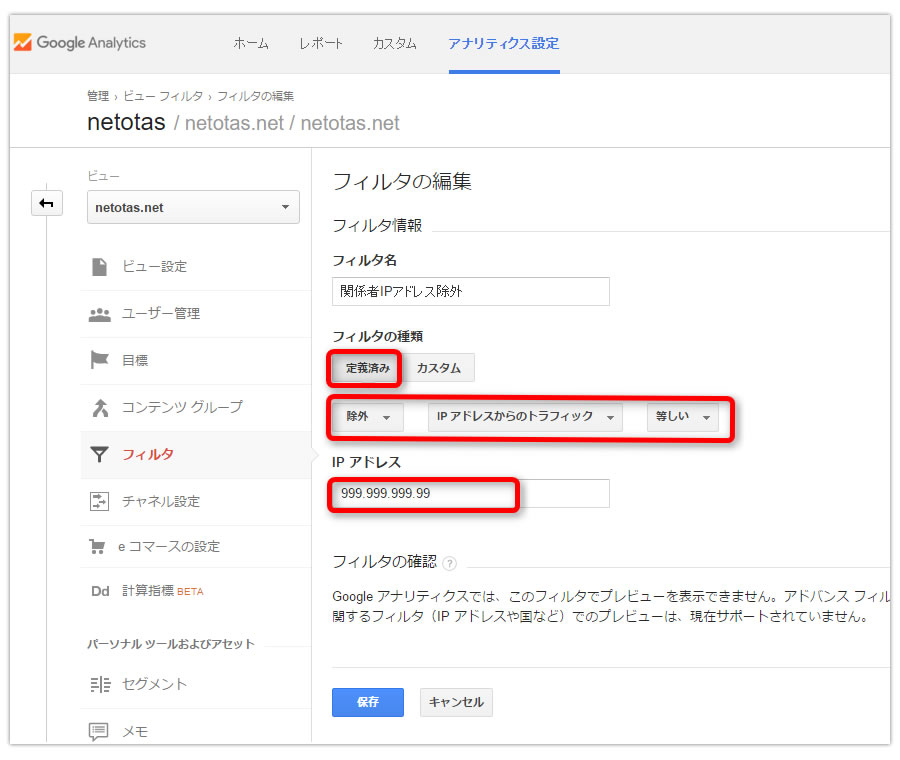Googleアナリティクスで自分のアクセスや社内からのアクセスを除外する方法、つまり関係者のサイト訪問ではカウントしないようにする方法を説明します。
自分を含め関係者のアクセスを除外する方法
Googleアナリティクスで自分のアクセスや社内からのアクセスを除外する方法を説明します。
なぜ、関係者のアクセスを除外する必要があるのか?
理由かんたんで、正確なアクセスデータが取れないためです。
関係者のアクセスは、動作や表示確認をすることが多くアクセスに偏りがでます。また、1セッションで何ページも閲覧することになるので、平均ページビュー/セッションが高くなります。
特に月間PVが少ないサイトほど、関係者のアクセスが分析に及ぼす影響が大きくなります。
精度の低いアクセスデータで分析をしていると誤った判断をするリスクが高まるので、可能な限り除外するようにしましょう。
よくある失敗
本番サイトは閲覧しないようにしているという方もいます。が、公開前にプレビューで何度も確認していた。…なんてこともよくあります。WordPressやEC-CUBEなどのプレビューもカウントされますよ。
ザックリとした流れ
- 関係者と特定できるフィルタを準備する
- カスタムフィルタ機能を使って、ビューから関係者のアクセス除外する
要は、関係者と特定できるフィルタに何を使うかがポイントになります。
- カスタムディメンション(Cookie)をつかった除外
- 固定IPアドレスをつかった除外方法
この記事では、もっともよく使われる2つのアクセス除外方法の設定方法を説明します。
カスタムディメンション、Cookie、固定IPアドレス…など専門用語を使いますが、画像のように進めていただければ除外設定できます。
1.カスタムディメンション(Cookie)をつかって関係者のアクセスを除外する手順
まず、関係者を特定するための前準備をします
まず、Googleアナリティクスで、[アナリティクス設定]をクリックし、プロパティの[カスタム定義]を選びます。展開されますので、[カスタムディメンション]をクリックします。
[新しいカスタムディメンション]をクリックし、ディメンジョンを作成します。
名前はなんでも大丈夫です。ここでは「関係者」と入力し、範囲で[ユーザー]を選択して、保存します。範囲をユーザーとすることでCookieレベルで情報が保存できるようになるので、必ずユーザーにしてください。
ディメンジョンのサンプルコードが出力されます。
var dimensionValue = 'SOME_DIMENSION_VALUE';
ga('set', 'dimension2', dimensionValue);このサンプルコードを、自身のサイトで使っているGoogleアナリティクストラッキングコードに加えます。
<script>
(function(i,s,o,g,r,a,m){i['GoogleAnalyticsObject']=r;i[r]=i[r]||function(){
(i[r].q=i[r].q||[]).push(arguments)},i[r].l=1*new Date();a=s.createElement(o),
m=s.getElementsByTagName(o)[0];a.async=1;a.src=g;m.parentNode.insertBefore(a,m)
})(window,document,'script','//www.google-analytics.com/analytics.js','ga');
var dimensionValue = 'SOME_DIMENSION_VALUE';
ga('set', 'dimension2', dimensionValue);
ga('create', 'UA-XXXXXXXX-XX', 'auto');
ga('send', 'pageview');
</script>
分かりやすいように改行を開けていますが、空き行を入れても入れなくても影響はありません。(個人的には空き行をなくす派です)
関係者しかアクセスできないページに、このトラッキングコードを設置し、関係者にそのページを一度閲覧してもらいます。
こうすることでInternet ExplorerなどのブラウザにCookieが保存されます。これでcookieを参照すると関係者かどうか判断できるということです。
注意点
このディメンジョンのサンプルコードを含めたトラッキングコードを全ページに設置しまうと、アクセスした人がすべて関係者と認識してしまいます。関係者しかアクセスできないページにのみ追加してください。
続いて、関係者のアクセスをビューから除外します。
[アナリティクス設定]をクリックし、ビューの[フィルタ]をクリックします。
[新しいフィルタ]をクリックし、関係者のアクセスを除外するフィルタを作成していきます。
分かりやすいフィルタ名をつけて、上記のようにフィルタを作成し、保存して終了です。
ビューを複数作成してフィルタをかけるのが一般的です
関係者アクセスを除外するなどフィルタをかける場合、すべてのアクセスとフィルタをかけたアクセスの両方を確認できるように、ビューを複数使うのが一般できす。
ずっと関係者として除外されるの?
ユーザーが何もしなければこのブラウザcookieは2年間有効です。ただし、ユーザーがcookieを削除したり、異なるブラウザでアクセスすると関係者として判定できなくなります。関係者には定期的にcookieにセットするよう促しましょう。
2.固定IPアドレスをつかった除外方法
ここでは、固定IPアドレスでフィルタをかける方法を説明します。
[アナリティクス設定]をクリックし、ビューの[フィルタ]をクリックします。
[除外][IPアドレスからのトラフィック][等しい]を選択肢、IPアドレスを入力し保存します。以後、指定したIPアドレスからのアクセスが除外されます。(カウントされなくなります。)
固定IPアドレスが分からない
以下、URLをクリックすると、いま接続しているIPアドレスを調べることができます。
固定IPアドレスをつかった除外での注意点
最近はスマホなどでもアクセスすることが多くなってきました。
たとえ社内の固定IPでアクセスカウントを除外していても、通勤途中や移動中に個人のスマホでサイトを閲覧する可能性があります。カスタムディメンション(Cookie)をつかった除外と併せて設定するとさらに有効だと思います。
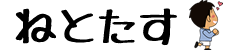
![関係者のアクセスを除外・カウントしない方法 [Googleアナリティクスの使い方]](https://netotas.com/wp/wp-content/uploads/2015/12/analytics-filter-us.jpg.pagespeed.ce.rfcvGg-xxG.jpg)